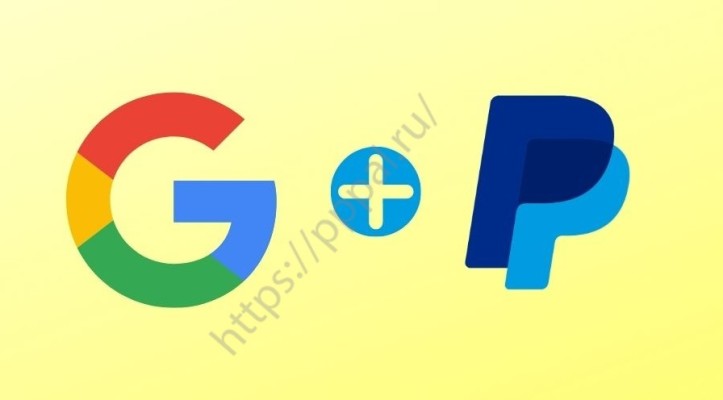
Как объединить два сервиса — PayPal, Google Pay? Откройте приложение Гугл Плей, жмите на три полоски слева вверху, выберите пункт «Оплата», а после «Способы оплаты» и PayPal. После этого войдите в аккаунт платежной системы и следуйте инструкции. Ниже рассмотрим, в чем особенности привязки и каковы отличия двух сервисов.
Как добавить
Для начала разберемся, как добавить PayPal в Google Pay. Опция доступна не во всех странах. С ее помощью можно проводить покупки на сервисах Гугл, сайтах партнеров или в приложениях.
Для добавления сделайте следующее:
Жителям США доступно автоматическое пополнение счета PayPal через Google Pay с помощью привязанной кредитной / дебетовой карты. Лимит по умолчанию составляет 20 долларов, но при желании его можно увеличить. Если на счету недостаточно денег для покупки, с привязанного «пластика» переводится сумма, кратная размеру пополнения.
При оплате за товары в некоторых магазинах может потребоваться ПИН-код, а именно четыре последние цифры виртуального счета. Эта особенность актуальна для граждан США и Германии.
Перед тем как добавить PayPal в Google Pay, учтите, что Гугл отправляет в платежный сервис имя, e-mail, телефонный номер, IP, информацию об операторе, модель, идентификатор и версию ОС. Также передается фотография аккаунта, местоположение и статистика. При этом дальше конфиденциальные сведения не разглашаются.
Настройки, как отвязать
Как только привязка завершена, можно настроить Google Pay, а именно изменить сумму пополнения, включить / отключить автоматическое зачисление денег или поменять ПИН-код.
При желании можно отключить PayPal от Google Pay. Для этого:
Отметим, что применение PayPal в Google Pay возможно лишь в тех странах, где первый сервис может использоваться в качестве платежного средства. Во многих государствах такой опции нет, поэтому на интеграцию потребуется некоторое время. Кроме того, если в PayPal недостаточно денег для проведения операции, средства с карты добавляются автоматически.
В чем разница
С учетом озвученных выше возможностей возникает вопрос, в чем разница между PayPal и Google Pay.
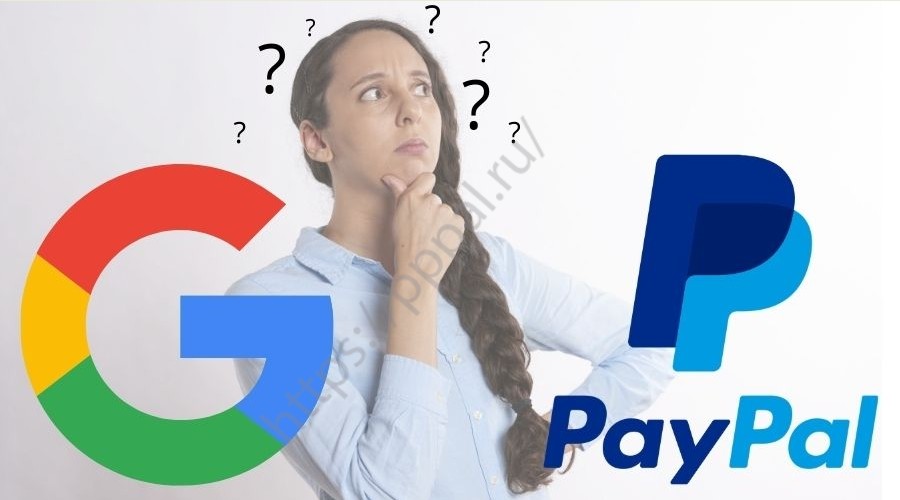
PayPal — электронная платежная система. В ее функции входит оплата счетов / покупок, отправка и прием денежных средств. Компания создана в 1998 году, и на сегодняшний день ее клиентами является более 200 миллионов человек. Штаб-квартира организации находится в Калифорнии, Сан-Хосе, а офисы разбросаны по разным уголкам планеты.
Пользователи PayPal отмечают следующие особенности:
Единственное, что отпугивает — высокие комиссии, отсутствие поддержки криптовалют и ограниченный функционал во многих странах. В частности, в СНГ система работает лишь на третью часть возможностей. Владельцы обычных аккаунтов могут лишь делать покупки в интернет-магазинах без возможности получения и вывода денег со счета.
Google Pay — продукт компании Гугл, представляющий собой систему электронных платежей. Для ее применения обязательно наличие телефона с NFC и установленного приложения. В качестве альтернативы можно пользоваться Google Pay с помощью умных часов или других устройств на Андроид.

Суть технологии состоит в беспроводной передаче данных банковской карты. При этом пользователь может хранить в приложении дебетовые и кредитные карточки, не переживая об утечке конфиденциальной информации. Google Pay работает во многих странах, в том числе РФ, Украине, Казахстане и т. д. За каждый платеж взимается комиссия, но ее платит продавец.
Сервис Google Pay выпускает специальную карту, но она доступна только в США. При этом сервис нельзя использовать для СВИФТ-платежей или SEPA-переводов. Он работает только на устройствах с Андроид и при наличии бесконтактной оплаты в терминале.
Таким образом, PayPal — полностью независимая платежная система, позволяющая делать покупки и совершать платежи / переводы через Интернет. Google Pay привязан к устройству на Андроид и работает только при наличии NFC и терминала с бесконтактной оплатой. Преимущество второго лишь в том, что его функционал доступен в странах СНГ.
Теперь вы знаете, как привязать PayPal к Google Pay, и что для этого необходимо. По сути, это разные сервисы, но в связке они дают дополнительные преимущества и обеспечивают более комфортную оплату в Интернете. В комментариях поделитесь своим опытом применения двух платежных систем и их особенностями.
Скачать Paypal кошелек бесплатно для любого устройства
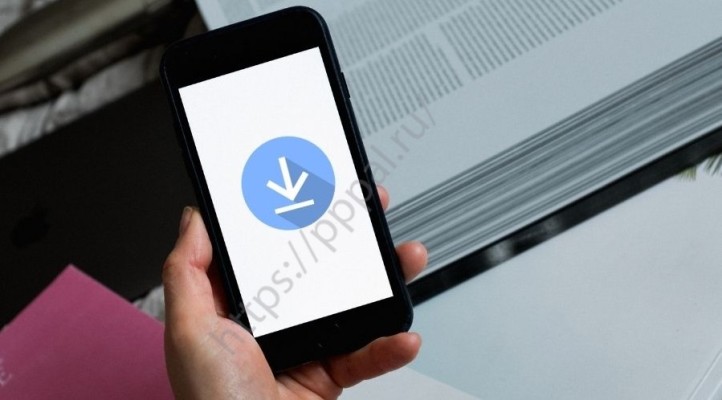
Скачать PayPal, установить и настроить приложение — вопрос 2-3 минут. Программа доступна для загрузки в магазине Play Market для телефонов на Андроид, также в App Store для устройств с iOS. Что касается ПК / ноутбука, на таких девайсах работа с ПейПал ведется только через браузер, но здесь также имеются обходные пути.

Как скачать на Android
Пользователи смартфонов на Андроид могут скачать мобильное приложение PayPal бесплатно с магазина Гугл Плей. Алгоритм действий следующий:
Как только вам удалось скачать, установить и войти в приложение, можно переходить к настройке. Для начала жмите на шестеренку справа вверху и войдите в раздел «Личные данные». Там проверьте корректность введенной информации:
На следующем шаге необходимо привязать банковскую карту / счет для пользования платежным сервисом. Сделайте следующие шаги:
Учтите, что скачать PayPal кошелек на телефон — только первый этап, ведь его необходимо настроить. После первого входа включите доступ в систему с помощью отпечатка пальцев (при наличии сканера в смартфоне). Это позволит входить в систему путем одного прикосновения без указания логина и пароля. Для этого сделайте следующее:
Здесь же можно продлить время сессии после входа в систему. Также в приложении легко настроить уведомления, отправить сообщение в службу поддержки и выставить параметры платежей. Все указанные выше разделы доступны при переходе в категорию настроек (символ шестеренки).
Меню доступно на русском языке, поэтому разобраться с интерфейсом и возможностями приложения не составляет труда. Основные операции проводятся с помощью кнопок внизу «Отправить» и «Запросить». При нажатии на первую можно отправлять средства другим пользователям, а второй — запрашивать платежи.
Как скачать на Айфоны и Айпад
Следующий вопрос — как скачать ПейПал на устройства с iOS. Сделайте следующие шаги:
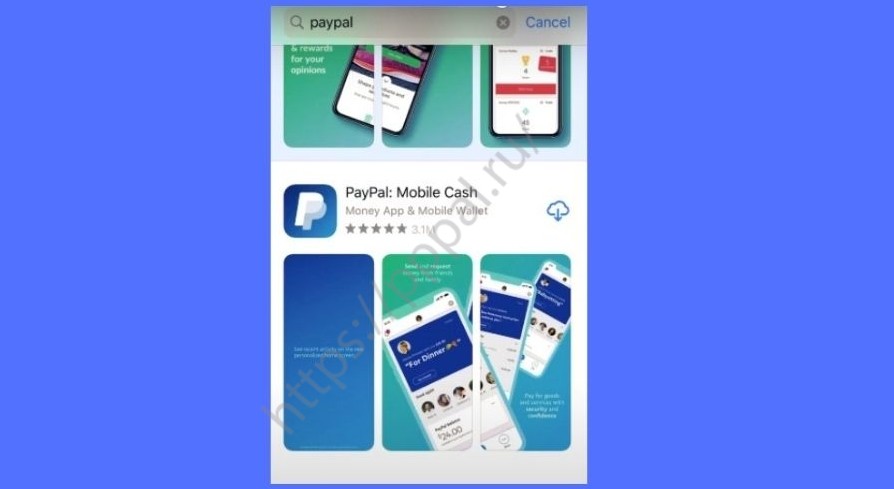
Здесь вас встречает похожий интерфейс на русском языке, как и на смартфонах с Андроид. В нижнем меню доступны кнопки «Отправить», «Запросить» и «Дополнительно». Для входа в меню достаточно нажать на шестеренку справа вверху. При этом принципы настройки и ввода личных данных такие же, как в приложении на Android. Для начала работы необходимо скачать программу, зарегистрироваться или войти в приложение, привязать банковскую карту / счет и внести личную информацию.
Как скачать на компьютер
Сразу отметим, что загрузить приложение ПейПал на компьютер не получится. Единственный обходной путь — установить Bluestacks, являющуюся эмулятором оболочки для Андроид. Общий алгоритм такой:
После этого остается скачать PayPal с Плей Маркета и настроить его в обычном режиме.

Более простой способ — воспользоваться кошельком ПейПал через браузер. В таком случае достаточной зайти на официальный сайт платежного сервиса paypal.com, пройти регистрацию / авторизацию, после чего пользоваться возможностями личного кабинета. Интерфейс максимально простой. В верхней части доступны разделы «Обзор», «История», «Счет», «Отправка платежей», «Справка» и «Предложения». Настройка проводится при нажатии на шестеренку справа вверху. Для изучения уведомлений достаточно нажать на символ колокольчика.
Теперь вы знаете, как skachat PayPal, посмотреть balance и настроить программу. Учтите, что загружать программу лучше всего с официальных магазинов. При использовании посторонних сервисов высок риск скачать софт с вирусами и потерять конфиденциальные сведения.
В комментариях поделитесь опытом загрузки PayPal, трудностями, которые при этом возникали, и способами решения вопроса. Расскажите об особенностях настройки приложений.
Android Pay: как настроить и как платить?
Если у вас телефон на Android, то у меня хорошая новость, в России заработали платежи Android Pay, можете попробовать расплачиваться прямо с телефона, не доставая карточку из кошелька. В принципе можно было и раньше платить за покупки, используя смартфон на Android, например, Тинькофф-банк поддерживает такие операции, но для этого нужно каждый раз запускать приложение, подтверждать оплату, совершая лишние действие.
Какие банки поддерживают?
Пока что список банков состоит из таких организаций, впоследствии он будет расти.
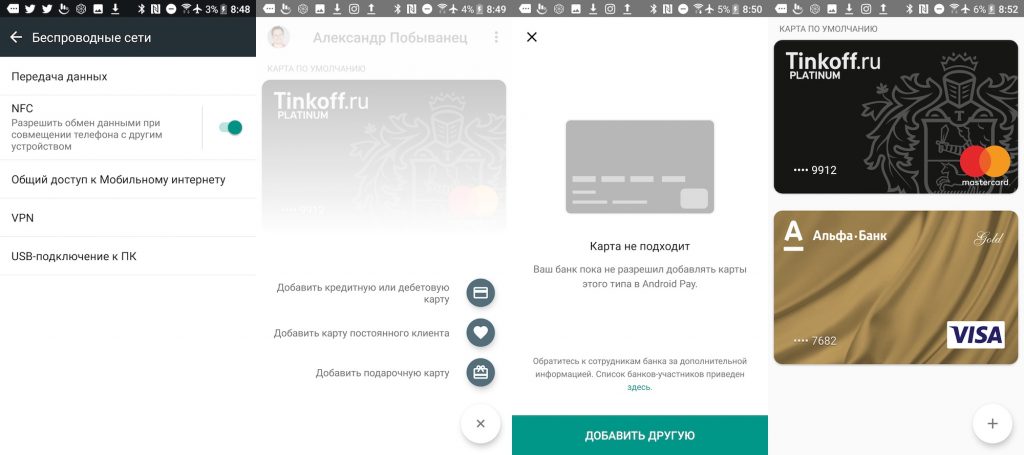
Какие телефоны поддерживают?
Все смартфоны на Android я тут замучаюсь перечислять, главное, чтобы присутствовала поддержка NFC, а в телефоне был Android 4.4 и выше. Кроме того, в списке требований значится наличие официальной прошивки, никаких кастомов. Также телефон должен быть без рута и без разблокированного загрузчика. Если не знаете, что это такое, вот и отлично, а если уже успели покопаться в начинке телефона, тогда не удивляйтесь, что могут быть проблемы. 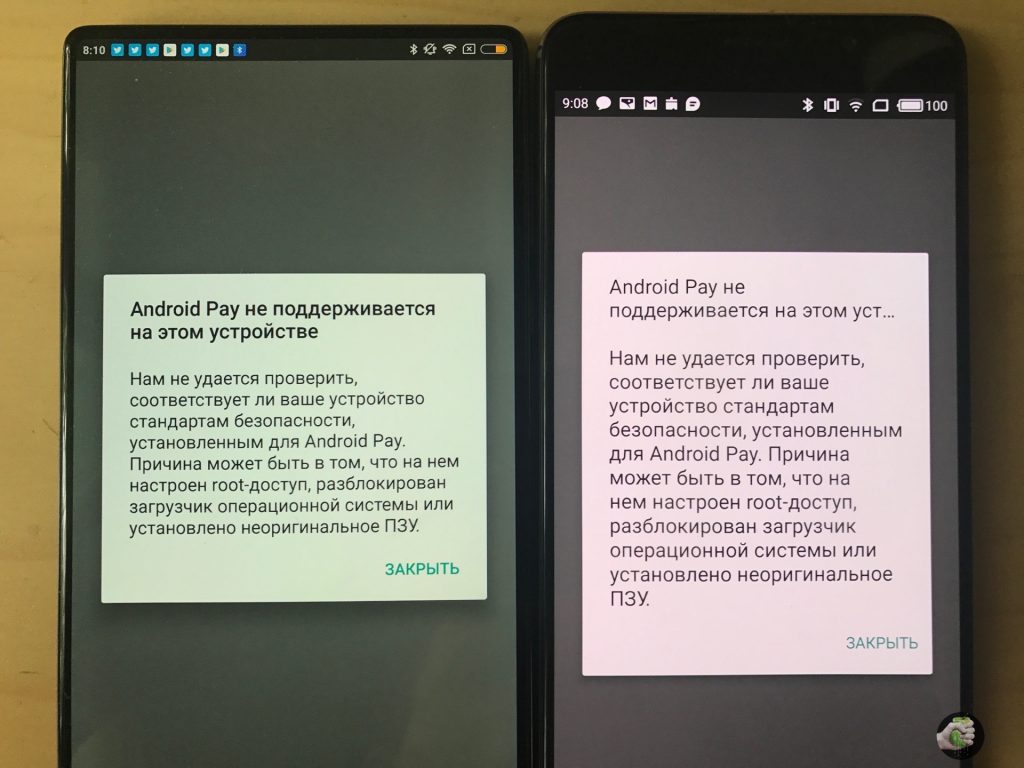
NFC работает в большинстве телефонов среднего класса, а вот с бюджетными моделями проблемы, вариантов с NFC не так уж много. Понятное дело, если у вас топовый Galaxy или Xiaomi, то этот вопрос не обсуждается, NFC у вас будет.
Соответственно, не забудьте включить NFC в настройках. И не беспокойтесь, заряд батарейки эта функция не жрёт.
Где взять приложение?
В теории программу можно найти в Google Play, но на момент подготовки материала утилиту нельзя было найти по поиску. Думаю, что после официального запуска проблем быть не должно. Вот ссылка на приложение Android Pay.
Как настроить телефон?
Процесс настройки телефона простой, достаточно ввести CVV-код и всё – остальные данные карты приложение возьмёт из аккаунта Google, если ранее добавляли карту для покупок в Google Play. Если не добавляли, тогда процесс будет чуть дольше. Открываете приложение, вводите данные карты: номер, имя владельца, CVC-код. Либо используйте для этого камеру, телефон сам всё отсканирует без лишних действий.
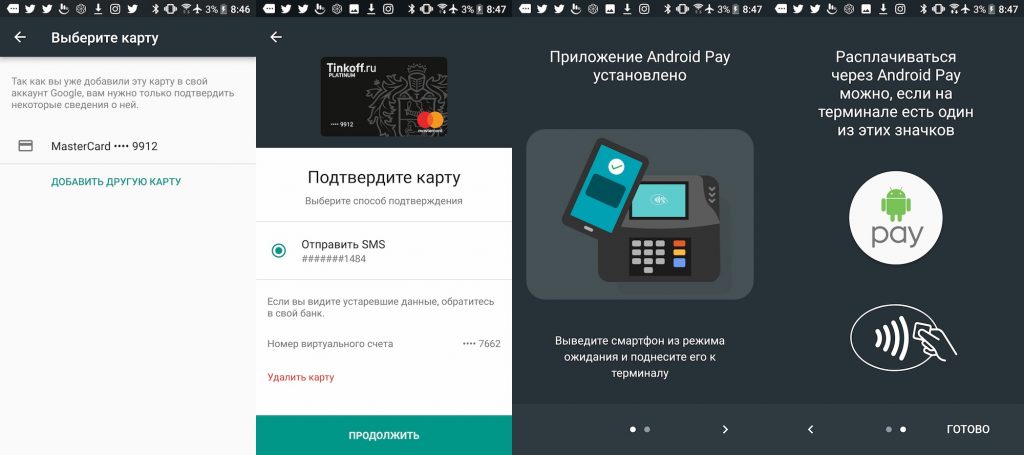
Для подтверждения действия также может потребоваться ввод отпечатка пальца и пин-кода для дополнительной безопасности.
Можете ввести несколько карточек, а при оплате выбрать нужную в приложении.
Нужно ещё за что-либо платить?
Нет, услуга бесплатная, никаких комиссий или абонентской платы.
Где мне совершать покупки?
Да в принципе, где угодно, лишь бы терминалы поддерживали системы PayPass и PayWave. Подносите телефон к терминалу и оплачиваете, при покупках до 1000 рублей PIN-код не требуется, но иногда нужно его указать или расписаться на чеке. Если опаерация прошла успешно, то услышите сигнал, подтверждающий платёж. Потом и SMS-ка с остатком денег на балансе придёт, если, конечно, подключен такой сервис.
Это безопасно?
Да. Во время оплаты создаётся некий одноразовый код, а не используются данные самой карты. Даже если кто-то и перехватит эти сведения, то они ничего не дадут злоумышленнику, бесполезные данные.
Мнение
Я не смог добавить карточку «Сбербанка» Master Card, а с VISA «Альфа-банк» и «Тинькофф» всё было в порядке.
Я уже давно пользуюсь Apple Pay, временами расплачивался и через приложение Тинькофф на Android-телефонах. Превратить смартфон в платёжную систему – отличная идея, особенно когда пользуешься в связке с часами. Приложил и пошёл дальше, для покупок в магазинах средства для более простого расставания с финансами и не придумать. Главное, чтобы терминалы работали и всё было настроено, а то временами возникают проблемы, да и некоторые заведения в Москве по-прежнему работают только по наличному расчёту. Полностью распрощаться с бумажными деньгами не получается, но жить становится удобнее, это факт.
Для магазинов технически подкованные люди – находка. Покупатели чаще совершают покупки просто потому, что им нравится новый способ тратить деньги. Это раз. Второй момент – люди быстрее проходят через кассы, меньше мороки, больше продаж. Третий момент – надёжность, простота и мобильность.
Как пользоваться платежной системой Paypal?
Активным покупателям международных интернет-магазинов приходится сталкиваться с тем, что не все продающие платформы принимают к оплате деньги из отечественных электронных кошельков. А вот виртуальный бумажник PayPal фигурирует везде. Его клиенты могут приобретать что угодно и где угодно. Граждане СНГ тоже вправе зарегистрироваться в системе и пользоваться её инструментами не на все 100%, но в достаточной степени, чтобы покупать товары и расплачиваться за услуги.
Чтобы максимально применять доступный функционал сервиса, нужно знать, как правильно пользоваться PayPal, и какие его опции открыты гражданам различных стран СНГ.
Что такое ПейПал?
В самом ограниченном своём варианте международный бумажник стал доступен россиянам ещё в 2011 году. Через 2 года граждане Российской Федерации получили право открывать счета в отечественной валюте. На начало 2021 года пользователи, зарегистрировавшие свой аккаунт в России, могут:
Последняя опция доступна не во всех странах СНГ.
Владельцы отечественных интернет-магазинов теперь могут торговать на известном аукционе eBay, предлагая свои товары пока только соотечественникам.
Исходя из сказанного, можно сделать вывод, что PayPal – это платежная система международного уровня, электронный кошелёк, функционал которого позволяет отовариваться в подавляющем большинстве магазинов мира.
Если рассматривать ПайПэл с точки зрения западных пользователей, это система с обширными возможностями, которые продолжают расширяться. Россиянам на данный момент удобнее пользоваться Яндекс.Деньгами, Qiwi или ВебМани, но только, если речь идёт о шопинге на отечественном рынке. За границей гораздо полезнее будет PayPal.
Прежде чем перейти к практике и начать разбираться, как зарегистрироваться в системе, перечислим ряд её особенностей:
Если хотите отправить перевод, при использовании карты, сервис снимет с суммы комиссию. Иначе обстоит дело, если применить счёт.
Регистрация в PayPal
Определившись с особенностями системы, разберёмся, как стать её пользователем. Процесс регистрации можно пройти одним из 2-х путей:
На начальном этапе нужно будет иметь адрес электронной почты. В дальнейшем вам понадобится ввести и подтвердить личную информацию о себе.
Внесение личных данных и регистрацию пластика можно сделать потом. Данные действия расширят возможности вашего аккаунта.
Привязка карты в PayPal
К ПэйПал можно привязать несколько карточек. Без данного действия функционал сервиса будет ограничен. Процедура привязки платёжного инструмента к ПэйПал может быть осуществлена сразу после регистрации, если у вас есть подходящая карта, или через какое-то время, когда вы оформите пластик нужного типа.
Если привязываете карту сразу, вам нужно в процессе регистрации заполнить информацию о платёжном инструменте, а затем на одном из этапов создания аккаунта пройти верификацию.
Если делаете привязку через время, алгоритм такой:
Карта привязана к системе, но не подтверждена. Чтобы произвести подтверждение пестика, PayPal снимает с него небольшую сумму – 1.90 USD (впоследствии деньги будут возвращены на счёт). Ваша задача найти банковскую выписку в интернет-банкинге и взять из неё код, который нужно вбить в упомянутом ранее разделе «Счёт». Как только вы это сделаете, платёжный инструмент будет синхронизирован с ПэйПал. Деньгами с его баланса можно будет делать покупки там, где в вариантах оплаты фигурирует логотип «PayPal».
Прежде чем продолжить, определимся с типом карточки, которую можно привязать к описываемой системе:
Это может быть дебетовый пластик или кредитка. Больше преимуществ у дебетовой карточки. Не забудьте проверить, чтобы на её счету на момент регистрации было не менее 150.00 рублей.
Как использовать ПейПал для оплаты товаров и переводов?
Если делаете покупку в интернет-магазине или производите оплату лота на eBay, нужно найти логотип «PayPal» и нажать на него. Далее действуете так:
Платёж можно отправить и с сайта PayPal. Для этого нужно зайти на него и нажать на «Отправить средства». Далее вводите адрес электронной почты получателя, сумму и валюту.
Способы выведения денег со счета в PayPal
Многие решают использовать ПэйПал для того, чтобы выводить денежные средства, заработанные на зарубежных интернет-площадках. Способов вывода есть немало. Самые популярные:
Наиболее перспективно использование последнего варианта, так как здесь не предполагается участие посредников. Для того чтобы напрямую выводить средства, недостаточно регистрации карточки. Нужно зарегистрировать счёт. Для этого:
Примерно неделя уйдёт на проверку счёта. На него будет выслано 2 перевода, которые нужно подтвердить в системе. Как только процедура будет завершена, вы сможете беспрепятственно выводить деньги.
Перевод средств другому пользователю
Условия использования PayPal позволяют россиянам переводить деньги не только себе, но и прочим гражданам. Делается это так:
Альтернативой описанному способу является использование функционала https://www.paypal.me/. Чтобы им воспользоваться, предпримите следующие действия:
Достаточно сделать описанные шаги один раз, и система создаст для вас ссылку, с помощью которой вы сможете легко получать переводы от других пользователей.
Пополнение аккаунта PayPal
Для совершения покупок нужно пополнять баланс ПэйПал. Сделать это несложно, так как сервис забирает нужную сумму с привязанной карты. Это означает, что нужно следить за тем, чтобы на счету синхронизированного с системой платёжного инструмента всегда имелась необходимая для оплаты покупок сумма.
Лимиты платежей и ограничения на вывод в ПейПал
Правила системы PayPal ограничивают пользователя. Есть как суточные, так и месячные ограничения:
Комиссии за услуги PayPal
Важным моментом для всех без исключения пользователей является то, сколько нужно будет переплачивать за совершаемые транзакции.
Всё зависит от того, каким путём вы идёте. Так, совершая перевод друзьям или родственникам с банковской карты, вы должны будете переплатить 4-5% с отправляемой суммы. 0% вы заплатите, если будете осуществлять тот же перевод со счёта.
Также следует обратить внимание на то, что оплата товаров производится в валюте магазина. Это означает, что система конвертирует ваши рубли в другую валюту. Делается это в соответствии с внутренним курсом. За услугу снимается 4%, потому рекомендуем конвертировать рубли на банковском счёте.
Как пользоваться PayPal в России с телефона?
Для того чтобы совершать манипуляции в системе ПэйПал, вы можете использовать и телефон на операционных системах Андроид или iPhone. Для того чтобы воспользоваться мобильным приложением, предварительно скачайте его в магазине ОС и установите на свой девайс.
Дополнительные гарантии безопасности сделок
Использовать систему PayPal для отправки переводов и оплаты покупок безопасно, так как сервис производит блокировку платежа до тех пор, пока покупатель не сообщит о том, что товар был получен. Это защищает пользователей от мошенников.
Если товар не соответствует тому, что обещано продавцом в описании или вообще не поступил, у покупателя есть 45 суток на то, чтобы открыть спор с продавцом и защитить свои потребительские права.
Преимущества ПейПал
Исходя из всего сказанного выше, выделим ряд преимуществ описанной платёжной системы:
Пользоваться платёжной системой несложно. На регистрацию уходит всего несколько минут.
Заключение
Постепенно платёжная система PayPal завоёвывает российский рынок. Пройдёт немного времени, и она станет серьёзным конкурентам отечественным электронным кошелькам. Это заставит последних выходить на новый уровень обслуживания клиентов, что совсем не плохо для пользователей.
Как настроить Android Pay?
Android Pay (Google Pay) – популярное приложение, управляемое ОС Андроид и предназначенное для оплаты покупок в терминалах, практически с любого мобильного гаджета. Эта программа, если произведена правильная настройка Android Pay, успешно работает абсолютно на всех моделях и марках мобильных устройств.
Как настроить Android Pay на смартфоне?

Нет смысла перечислять все марки и типы смартфонов, их слишком много, но для успешной работы программы необходимо:
Технология беспроводной связи NFC, работающая в радиусе 10 сантиметров от гаджета, применяется в смартфонах среднего класса. Что касается бюджетных телефонов, то в них эта технология используется относительно редко. Перед началом работы включите NFC и оставьте включенным, он практически не разряжает батарею.

Где скачать приложение?
Как правильно настроить Андроид Пей?
В принципе ответ на вопрос о том, как настроить Android Pay, не вызывает затруднений. Для настройки смартфона вводится CVV-код, а все остальные данные платежной карты программа извлечет из вашего аккаунта Google, конечно, если вы ее добавляли раннее, например, для покупок в Google Play. Добавить данные карты впервые несложно. После открытия программы вводите номер карты, имя владельца и CVC-код или камерой отсканируйте карту.
Примечание:

Как делать оплату покупок?
Основное условие – терминалы поддерживают системы PayPass, PayWave, а клиент знает, как настроить Андроид Пей и подготовить его к оплате. Процесс оплаты чрезвычайно простой, для этого следует выполнить следующие действия:
Предварительно разблокированный смартфон подносится к терминалу на близкое расстояние, тыльная часть располагается параллельно дисплею платежного терминала.
После появления запроса на оплату товара, укажите карту, с которой будут списаны средства, выбирайте «Кредит», независимо от типа вашей карты.
При оплате до 1000 рублей система не требует пин-код или подпись.
После завершения трансакции звучит сигнал, подтверждающий платеж и если подключен сервис информации клиентов по SMS, то на телефон приходит сообщение о балансе на карте.
Безопасно ли использование Android Pay?
Программа в процессе оплаты создает сложный одноразовый код, в котором отсутствуют данные карты, поэтому, перехватив эти сведения, злоумышленник не сможет ими воспользоваться.